Wie verwendet man die Vorlesefunktion in der Vorschau?
Preview bietet auch eine Text-to-Speech-Funktion, mit der der Benutzer den Inhalt der App laut vorlesen kann. So aktivieren Sie die Option zum Vorlesen:
- Ein Dokument mit einer Vorschau öffnen
- Klicken Sie auf „Bearbeiten“ links oben auf dem Bildschirm des Computers
- Hover auf „Rede“
- Klicken Sie auf „Sprechen beginnen“.
Sie können sich den gesamten Inhalt des Dokuments vorlesen lassen oder nur den ausgewählten Text, indem Sie den gewünschten Teil markieren und dann die Sprachfunktion aktivieren.
Warum sollten Sie die Real Aloud Option in der Vorschau verwenden?
Die Vorschau kann die meisten Dokumente auf Ihrem Mac öffnen, z. B. Vorlesungsskripte, PDF-Dateien aus Büchern oder Diashows.
Anstatt den gesamten schriftlichen Inhalt zu lesen, können Sie die Text-to-Speech-API aktivieren und sich den Inhalt mit Hilfe der Diktierfunktion laut vorlesen lassen.
Gelegentlich kann es einfacher sein, den gesprochenen Inhalt zu verstehen als den geschriebenen Inhalt.

Was sind die weiteren Funktionen von Vorschau-Diktat?
Sobald Sie die Vorlesevorschau verwenden, wird die Standard-Systemstimme aktiviert. Sie können die Sprachausgabe in den Systemeinstellungen anpassen:
- Wählen Sie auf Ihrem Mac Apple-Menü > Systemeinstellungen und klicken Sie dann in der Seitenleiste auf Eingabehilfen. (Möglicherweise müssen Sie nach unten scrollen.)
- Klicken Sie auf der rechten Seite auf Gesprochene Inhalte.
- Klicken Sie auf das Einblendmenü „Systemstimme“ und wählen Sie dann eine Stimme aus.
- Um einzustellen, wie schnell die Stimme spricht, ziehen Sie den Schieberegler „Sprechgeschwindigkeit“.
- Klicken Sie auf Probe abspielen, um die Stimme und die Sprechgeschwindigkeit zu testen.
Was ist Vorlesen?
Beim Vorlesen wird der Inhalt mit Hilfe von Text-to-Speech-Software angehört, anstatt ihn zu lesen. Sie können die Vorlesefunktion in fast allen Anwendungen und Browsern nutzen, z. B. in PDFs, Microsoft Word und Microsoft.
PowerPoint, Firefox, Safari oder Google Chrome.
Was ist eine Vorschau?
Preview ist der vom Hersteller gelieferte Bild- und PDF-Viewer des Apple-Betriebssystems MacOS.
Es kann nicht nur digitale Bilder und Dateien im Portable Document Format anzeigen und drucken, sondern auch diese Medientypen bearbeiten.
Wie verwendet man Vorschau auf dem Mac?
Sobald Sie die Vorschau öffnen, steht sie zur Verfügung:
- Text auswählen
- Text hinzufügen
- Werkzeug formen
- Werkzeug zur Bereichsauswahl
- Werkzeug unterschreiben
- Teilen Sie
Text auswählen
Mit diesem Werkzeug können Sie Textzeilen auf einer Seite markieren, sie kopieren und in eine andere Anwendung einfügen.
Text hinzufügen
Verwenden Sie dieses Werkzeug, um ein Textfeld in Ihrem Dokument zu erstellen. Bewegen Sie den Cursor in einen Bereich des Dokuments, in dem Sie ein Textfeld hinzufügen möchten. Klicken Sie auf diesen Bereich und beginnen Sie zu tippen. Sie können die Schriftarten einblenden, um weitere Optionen zu erhalten.
Form-Werkzeug
Verwenden Sie dieses Werkzeug, um eine Form in Ihr PDF-Dokument einzufügen.
Bereichsauswahl-Werkzeug
Verwenden Sie dieses Werkzeug, um ein Bild oder einen anderen Nicht-Text-Abschnitt Ihres PDF-Dokuments auszuwählen.
Werkzeug unterschreiben
Verwenden Sie dieses Tool, um einem PDF-Dokument Ihre digitale Signatur hinzuzufügen. Sie können die Kamera Ihres Mac verwenden, um Ihre tatsächliche Unterschrift in eine digitale Unterschrift umzuwandeln.
Merkmal teilen
Sie haben auch die Möglichkeit, ein Bild oder ein Foto hinzuzufügen und Dateien auf Konten in sozialen Medien freizugeben, indem Sie alle Konten in sozialen Netzwerken verwenden, die Sie in Internetkonten eingerichtet haben.
Was sind die weiteren Funktionen der Vorschau?
Mit der Vorschau können Sie Folgendes tun:
- Bearbeitung von PDF-Dokumenten
- Bearbeiten von Bildern
- Einfuhr und Ausfuhr
Bearbeitung von PDF-Dokumenten
Preview kann PDF-Dokumente verschlüsseln und ihre Verwendung einschränken. So ist es beispielsweise möglich, ein verschlüsseltes PDF-Dokument so zu speichern, dass ein Kennwort erforderlich ist, um Daten aus dem Dokument zu kopieren oder es zu drucken.
Verschlüsselte PDFs können jedoch nicht weiter bearbeitet werden, so dass der ursprüngliche Autor immer eine unverschlüsselte Version behalten sollte.
In Version 7 wurde eine neue Schaltfläche „Bearbeiten“ eingeführt, mit der das Bild bearbeitet werden kann. Die Schaltfläche „Bearbeiten“ ermöglicht unter anderem das Einfügen von Formen und Linien sowie das Zuschneiden.
Bearbeiten von Bildern
Die Vorschau bietet wichtige Bildkorrekturwerkzeuge und Funktionen wie Formextraktion, Farbextraktion, Zuschneiden und Drehen.
Import und Export
Die Vorschau kann direkt auf von macOS unterstützte Bildscanner zugreifen und Bilder vom Scanner importieren. Es kann auch zwischen Bildformaten konvertieren und in BMP, JP2, JPEG, PDF usw. exportieren.
Mit der Druck-Engine von macOS ist es auch möglich, in eine Postscript-Datei oder eine PDF-X-Datei zu drucken oder die Datei wie gescannte Fotos direkt in iPhoto zu speichern.
Fotos und PDFs in der Vorschau auf dem Mac anzeigen
Vorschau ist die Standardanwendung zum Anzeigen von Bildern und PDF-Dateien auf Ihrem Mac. Jedes Mal, wenn Sie also auf eine dieser Dateien doppelklicken oder sie starten, wird sie in der Vorschau geöffnet.
Wenn aus irgendeinem Grund eine andere Anwendung die Verantwortung für einen bestimmten Dateityp übernommen hat und Sie ihn an Vorschau zurückgeben möchten, können Sie die Änderung direkt im Finder vornehmen:
- Klicken Sie mit der rechten Maustaste auf die Datei, die Sie mit der Vorschau öffnen möchten
- Hover auf „Öffnen mit…“
- Klicken Sie auf „Vorschau“.
Kann ich die Vorschau auf dem iPhone oder iPad verwenden?
Anstelle von Preview wird Preview Mini für iOS-Nutzer entwickelt. Sie können die App aus dem AppStore herunterladen und sofort verwenden.
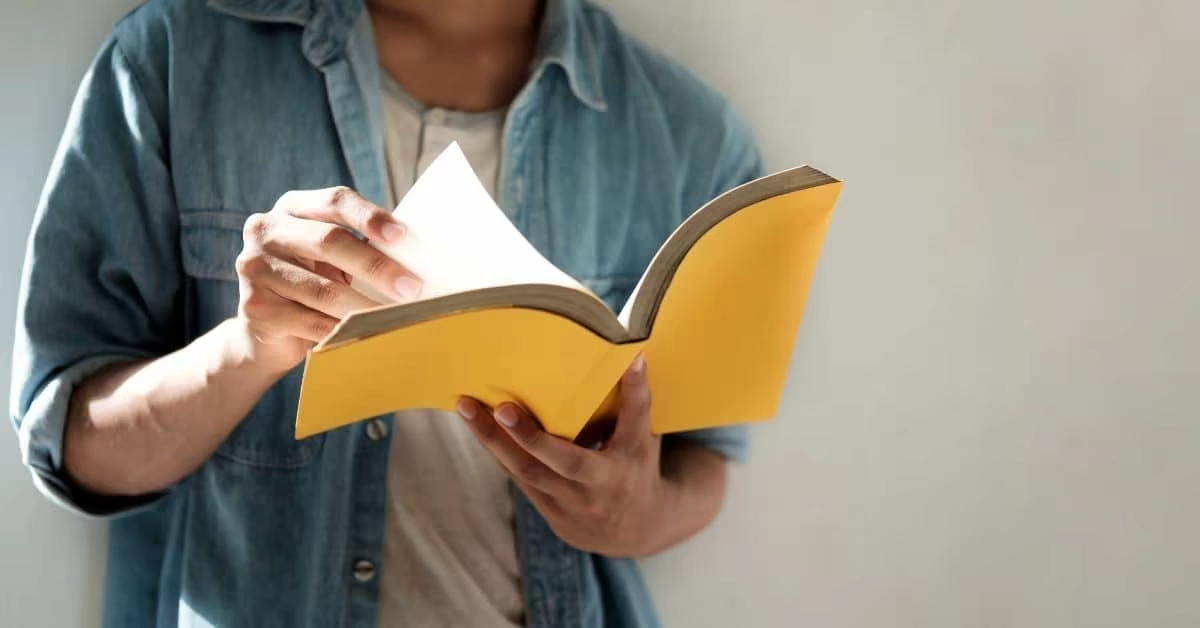




 Dubai, Vereinigte Arabische Emirate
Dubai, Vereinigte Arabische Emirate 